
时间:2020-12-23 18:28:27 来源:www.win10xitong.com 作者:win10
我们现在经常用电脑进行办公和娱乐,有时候会遇到一些疑难杂症,比如win10没有休眠选项如何设置的问题。根据大数据分析,确实有很多用户都会面对win10没有休眠选项如何设置的情况。那我们自己要如何做呢?可以一步步的采取下面这个流程:1.首先打开开始菜单,点击电源按钮,查看是否有休眠选项,如果没有,继续往下看。2.进入电池管理面板即可,这样这个问题就解决啦!下面小编就和大家一起来看看win10没有休眠选项如何设置的操作图文教程。
推荐系统下载:系统之家Win10专业版
具体方法如下:
1.首先,打开开始菜单,点击电源按钮,看看是否有睡眠选项。如果没有,继续往下看。
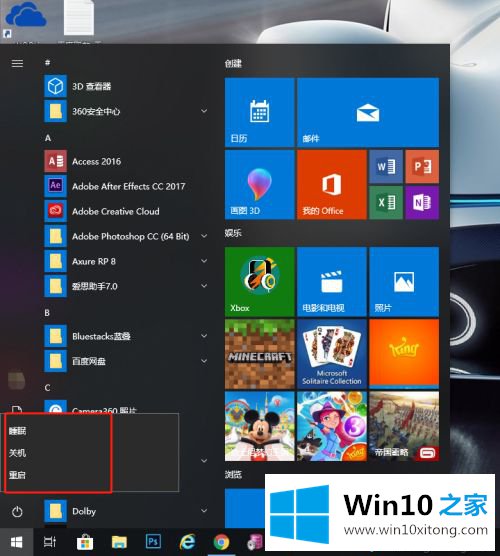
2.进入电池管理面板。
右键点击右下角的电池图标,会有一个电源选项。单击打开电源选项控制面板。
如果您的电脑是台式电脑,则没有电池图标。那么win X也有一个电源选项的菜单。单击打开-选择其他电源选项。

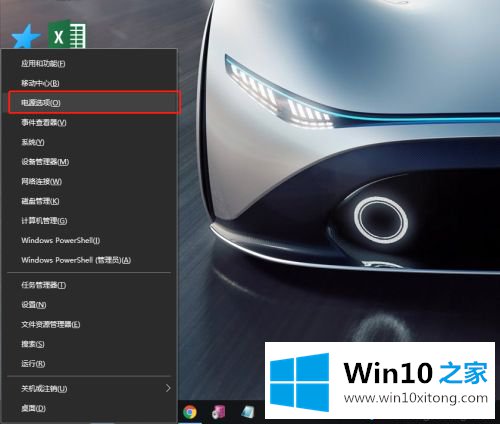
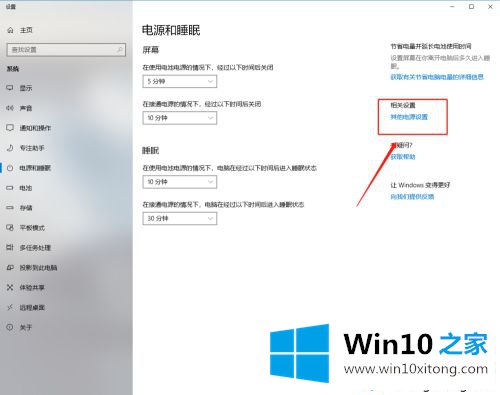
3.打开“选择电源按钮功能”菜单。
控制面板的左侧有一个菜单。选择第一个“选择电源按钮功能”,然后单击打开。
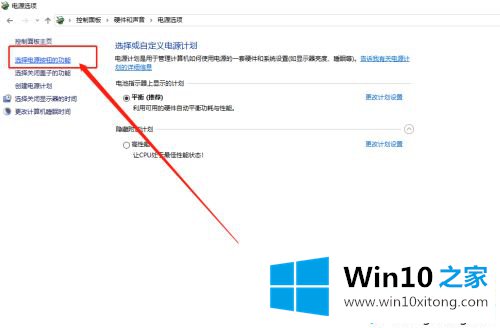
4.更改当前不可用的设置。
进入后,底部的开始菜单中显示一个睡眠按钮,但不可编辑。我们需要先单击以更改当前不可用的设置选项。
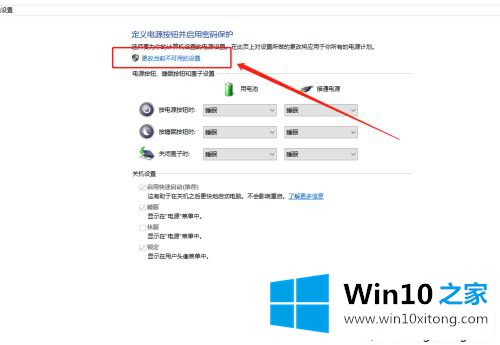
5.检查休眠并在电源按钮中显示。
默认情况下,它是未选中的。如果需要这个功能,就去查一下。
注意,不要忘记点击保存进行修改!
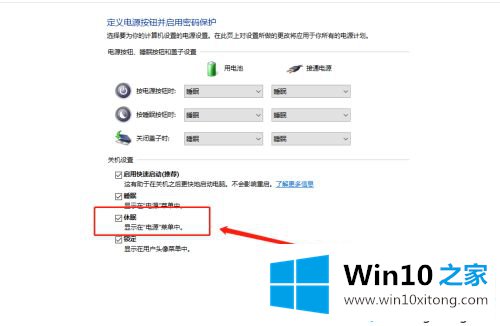
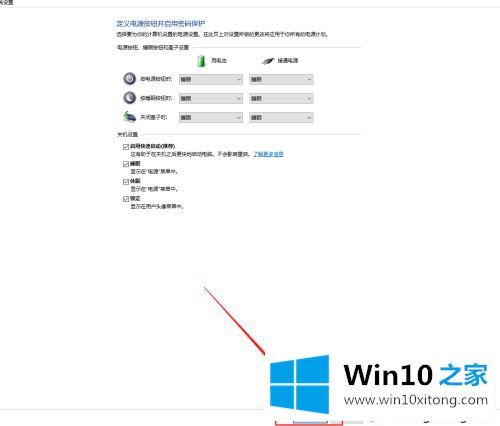
6.打开开始菜单,点击电源按钮,你可以看到休眠选项。
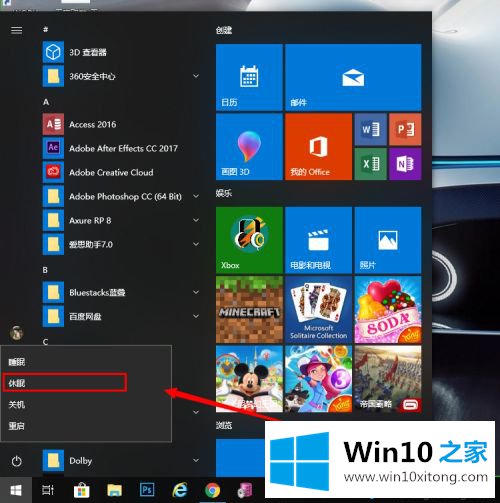
没有休眠选项的win10的设置方法在这里已经分享过了。休眠功能非常好用。有兴趣的朋友来试试。
好了,关于win10没有休眠选项如何设置的操作图文教程就是上面的内容了。如果你还有疑问,欢迎给本站留言。